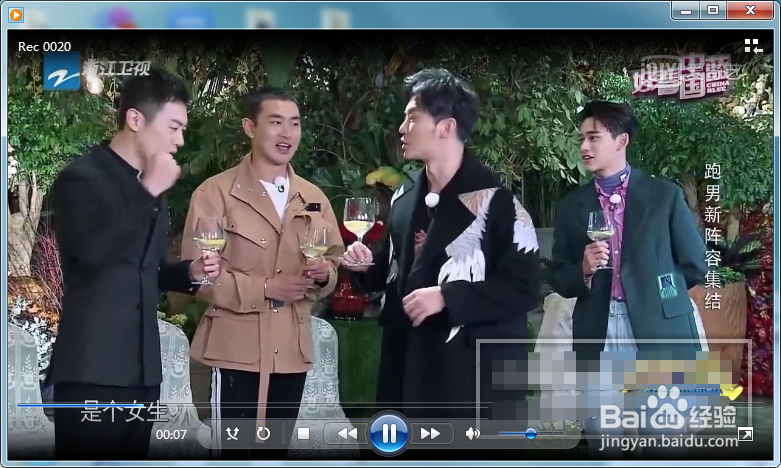1、在电脑上不止录制视频,有时候看到比较好的直播也会想录制下来,因为直播是现场的,又不能进行回放重播,但是如果可以通过其他方式录制下来,就可以随时进行观看。

2、首先设置录制视频时候一些比较重要的参数,主要是围绕着视频选项、音频选项、画质设置、录制格式和模式选择这五项进行设置。
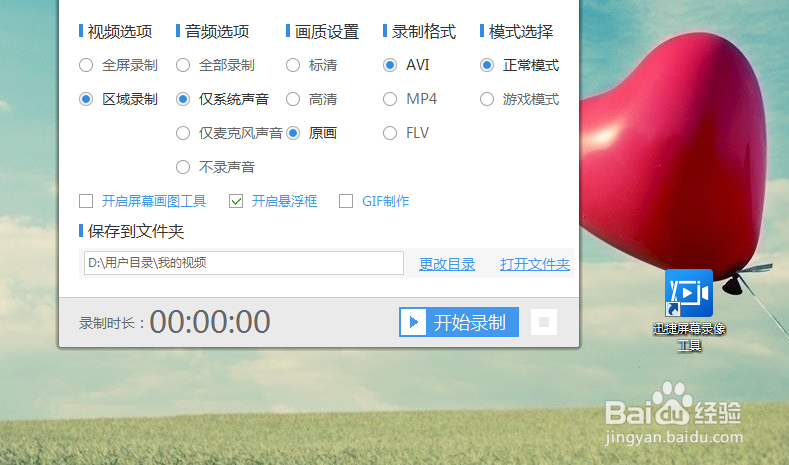
3、之后我们设置存放视频所用的文件夹目录,建议大家放在D、E、F盘。点击更换目录这一项,然后选择好我们要设置的文件夹,之后点击确定,便可以进行更换。
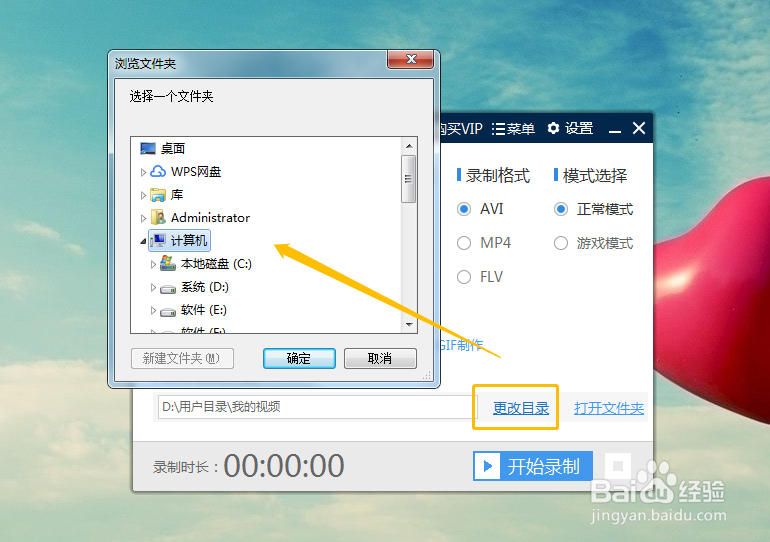
4、接着我们点击右上角的设置,进入设置面板。
5、在设置面板中,我们将开启录制后自动隐藏到任务栏这一项勾上,这样我们在开始录制后就不用担心将工具页面录制进行,从而影响录制质量了。
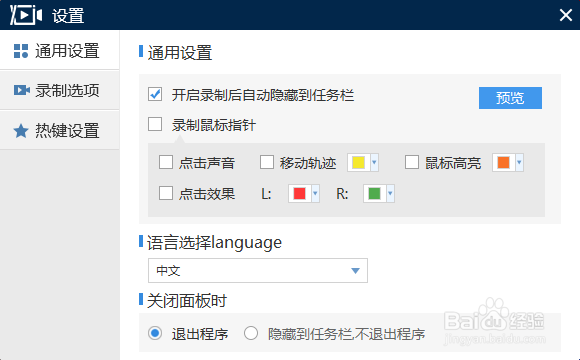
6、之后我们便能够开始录制视频了,点击开始录制就能正式开始录制网页视频。视频录制完成之后,我们点击停止录制按钮即可结束录制。

7、最后如果你想要查看录制完成的视频文件,我们可以点击打开文件夹,在弹出的文件夹中进行查看,如下图便是我录制完成的视频截图;